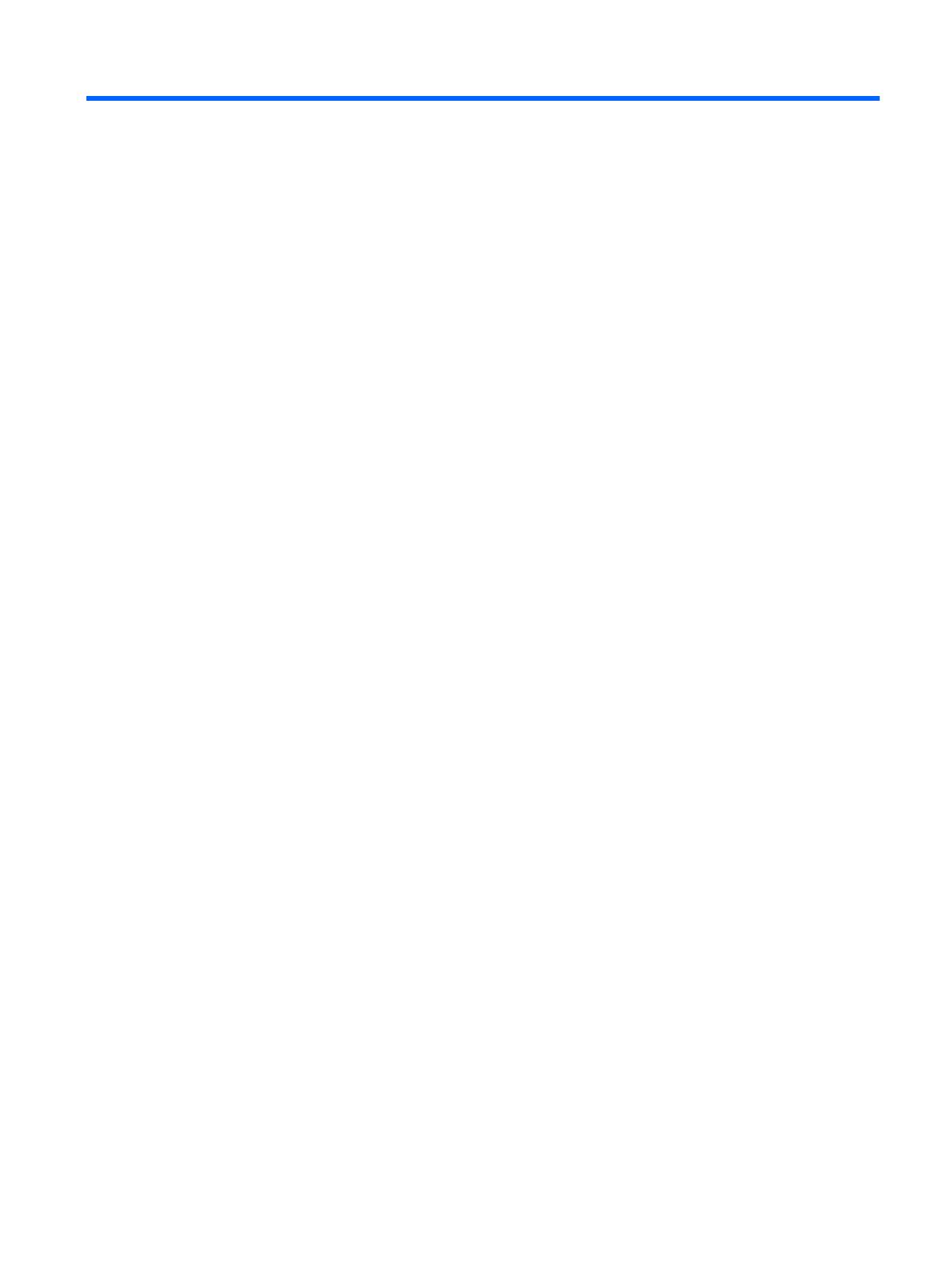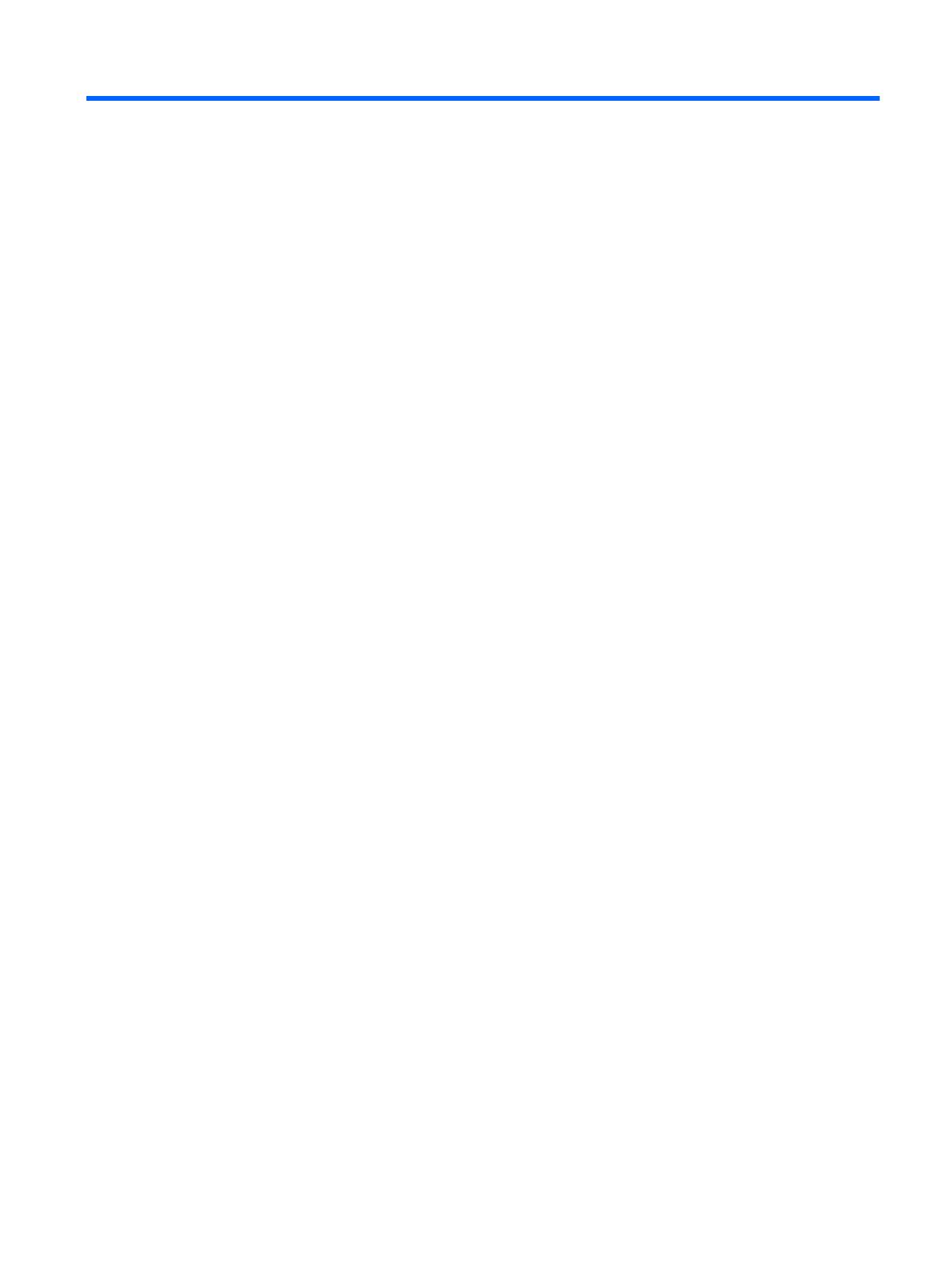
Innehåll
1 Produktfunktioner ........................................................................................................................................... 1
Standardfunktioner ............................................................................................................................... 1
Komponenter på frontpanelen .............................................................................................................. 2
Komponenter på baksidan ................................................................................................................... 3
Komponenter till mediekortläsaren ....................................................................................................... 3
Serienumrets placering ........................................................................................................................ 4
2 Maskinvaruuppgraderingar ............................................................................................................................ 5
Servicefunktioner .................................................................................................................................. 5
Varningsmeddelanden ......................................................................................................................... 5
Ta bort datorns åtkomstpanel ............................................................................................................... 6
Sätta tillbaka datorns åtkomstpanel ..................................................................................................... 7
Ta bort frontpanelen ............................................................................................................................. 8
Ta bort panelskydd ............................................................................................................................... 9
Sätta tillbaka frontpanelen .................................................................................................................. 10
Moderkortsanslutningar ...................................................................................................................... 10
Installera ytterligare minne ................................................................................................................. 12
DIMM-moduler ................................................................................................................... 12
DDR3-SDRAM DIMMs ...................................................................................................... 12
Sätta i DIMM-moduler ........................................................................................................ 13
Installera DIMM-moduler ................................................................................................... 13
Ta bort eller installera ett expansionskort ........................................................................................... 15
Diskenheternas placering ................................................................................................................... 20
Installera och ta bort enheter .............................................................................................................. 21
Ta bort en 5,25-tumsenhet ................................................................................................ 23
Installera en 5,25-tumsenhet ............................................................................................. 25
Ta bort en 3,5-tumsenhet .................................................................................................. 27
Installera en 3,5-tumsenhet ............................................................................................... 29
Ta bort en 3,5-tumshårddisk .............................................................................................. 31
Installera en 3,5-tumshårddisk ........................................................................................... 32
Installera ett säkerhetslås ................................................................................................................... 34
Kabellås ............................................................................................................................. 35
Hänglås .............................................................................................................................. 36
HP Business PC Security-lås ............................................................................................ 36
Bilaga A Byta batteri ........................................................................................................................................ 41
v